كيفية تكوين إعدادات خادم الوكيل العالمي في نظام التشغيل Windows 10
يمكن لخادم الوكيل(Proxy Server) المحلي تحسين إنتاجية اتصال النطاق العريض الخاص بك وفي بعض الأحيان الحماية من الإصابة بالبرامج الضارة. لذلك ، تلعب إعدادات الوكيل(Proxy settings) دورًا رئيسيًا. تتيح هذه الإعدادات للمتصفح معرفة عنوان الشبكة لخادم وسيط مستخدم بين المتصفح والإنترنت(Internet) على بعض الشبكات (المحلية).
قام Windows(Windows) ببناء إعدادات الوكيل العالمية(Global Proxy) في نظام التشغيل الخاص به والذي يسمح لجهاز الكمبيوتر الخاص بك بالاتصال بالأجهزة والخوادم والخدمات الأخرى. يسترد الخادم الوكيل(Proxy Server) المعلومات على الإنترنت بدلاً(Internet) من المستخدم. على سبيل المثال ، إذا طلبت موقعًا على الويب ، دعنا نقول ، www.google.com ، فسيعمل الخادم الوكيل(Proxy Server) كوسيط ، وسوف يسترد موقع الويب ثم يرسله مباشرة إلى جهاز الكمبيوتر الخاص بك.
من أكبر مزايا Proxy (Speed)Server(Proxy Server) هما الخصوصية(Privacy) والسرعة . بسبب Proxy Server ، ستكون هويتك مجهولة لأنها تخفي عنوان IP العام الخاص بك مع الحفاظ على خصوصيتك(Privacy) .
يزيد من سرعة التصفح عن طريق استرداد البيانات نيابة عنك وتخزينها في قاعدة بيانات مركزية مخبأة ، لذلك ، إذا قام مستخدم آخر على جهاز كمبيوتر مختلف بزيارة نفس صفحة الويب ، فلن يضطر الخادم الوكيل إلى البحث في الويب لاسترداد المعلومات مرة أخرى وسيرسلها مباشرة من قاعدة بيانات الوكيل إلى هذا المستخدم المحدد.
عادة ، لا تقوم بتغيير إعدادات الوكيل إلا عند الاتصال بالإنترنت(Internet) من خلال شبكة الشركة. بشكل افتراضي ، تكتشف المستعرضات مثل Internet Explorer إعدادات الوكيل تلقائيًا. ومع ذلك ، قد تحتاج إلى تعيين وكيل يدويًا بالمعلومات التي يوفرها مسؤول الشبكة.
يبدو أن Microsoft(Microsoft) قد عرضت خيارًا بديلاً هنا عبر Windows 10/8.1 - يختلف عن Windows 8 . تعد إعدادات الوكيل واحدة من أكبر الإضافات إلى إعدادات Windows 10 والترقية. هذا يجعل من السهل تكوين البروكسيات التلقائية واليدوية في Windows 10/8.1 .
قم بتكوين إعدادات الخادم الوكيل(Proxy Server Settings) في نظام التشغيل Windows 10(Windows 10)
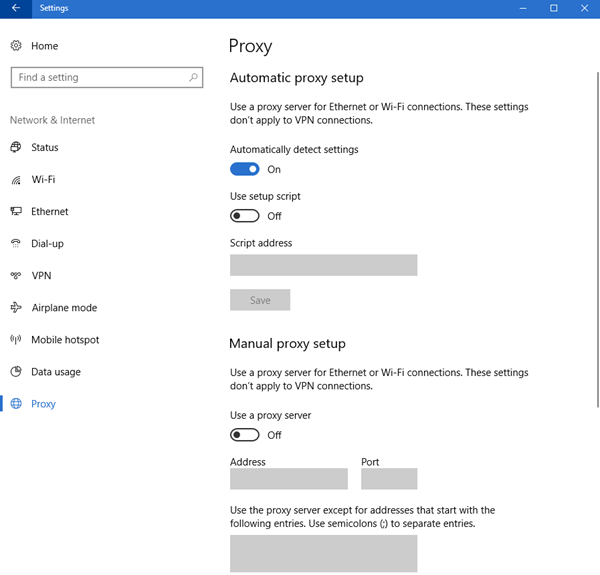
في Windows 10 ، يمكنك الوصول إلى هذه الإعدادات في Settings > Network والإنترنت > Internet > Proxy .
هناك طريقتان لإعداد إعدادات الوكيل العامة . (Global Proxy)هذه الأساليب
- إعداد الوكيل التلقائي
- إعداد الوكيل اليدوي
1] إعداد الوكيل التلقائي
قامت Microsoft بتمكين الإعداد التلقائي للوكيل(Automatic proxy setup) افتراضيًا ، ومع ذلك ، إذا كنت متصلاً بشبكة أعمال ، فيجب عليك إدخال عنوان URL(Proxy URL) للوكيل الذي قدمه لك مسؤول الشبكة(Network Administrator) . تتيح لك هذه الطريقة الانضمام إلى خادم وكيل الشركة بسهولة.
للقيام بذلك ، اضغط على Win + S ، واكتب "إعدادات الوكيل"(“Proxy settings”) واضغط على Enter .
ستتم إعادة توجيهك إلى نافذة إعداد الوكيل ، وتأكد من تشغيل تبديل (Proxy)إعدادات الكشف تلقائيًا( Automatically detect settings) ، وتمكين استخدام البرنامج النصي للإعداد(Use setup script) ، واكتب عنوان URL للوكيل المحدد في عنوان البرنامج النصي(Script address) ، وانقر فوق حفظ(Save) .
بهذه الطريقة ، يمكنك تكوين إعدادات الوكيل العامة(Global Proxy Settings) على نظام التشغيل Windows 10 (Windows 10) تلقائيًا(Automatically) .
2] إعداد الوكيل اليدوي
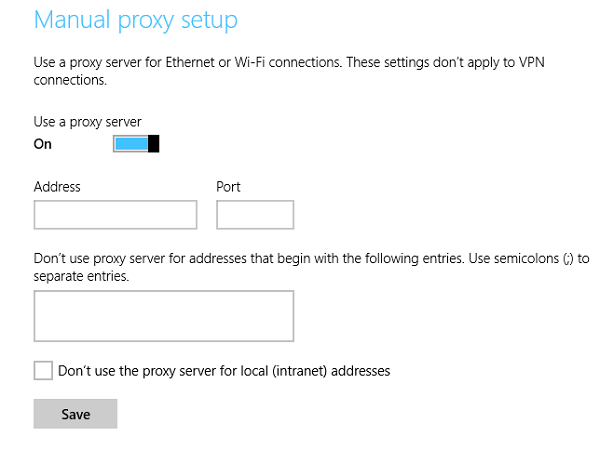
إذا كنت تعرف عنوان IP ورقم منفذ الشبكة ، فيمكنك إعداد خادم الوكيل(Proxy) يدويًا. لذلك ، إذا أعطاك مسؤول الشبكة عنوان IP ورقم المنفذ بدلاً من (Network Administrator)عنوان URL للوكيل(Proxy URL) ، فهذه هي الطريقة المناسبة لك.
قم بتشغيل إعدادات الوكيل(Proxy Settings) بالبحث عنها خارج قائمة ابدأ(Start) ، ثم قم بالتمرير لأسفل إلى إعداد الوكيل اليدوي(Manual) ، وقم بتمكين استخدام خادم وكيل(Use a proxy server) ، وأدخل عنوان IP ورقم المنفذ في قسم (Port)العنوان(Address) والمنفذ على التوالي. يمكنك أيضًا تشغيله عبر إعدادات Windows 10(Windows 10 Settings) > الشبكة(Network) والإنترنت Internet > Proxy > Manual إعداد الوكيل اليدوي.
يمكنك أيضًا استبعاد بعض مواقع الويب وعناوين LAN(LAN Addresses) عن طريق كتابة عنوان URL(URL) في المربع المحدد وتحديد "عدم استخدام الخادم الوكيل لعناوين (إنترانت) المحلية"(“Don’t use the proxy server for local (intranet) addresses”) على التوالي والنقر فوق حفظ(Save) .
نظام التشغيل Windows 8.1
لتكوين إعدادات الوكيل في Windows 8.1 ، أولاً ، قم بإظهار شريط الرموز عن طريق توجيه مؤشر الماوس إلى الزاوية اليسرى السفلية من شاشة الكمبيوتر أو باستخدام اختصار لوحة(Keyboard) المفاتيح - Win + – Win+Cاختر(Choose) رمز "الإعدادات" وحدد خيار "تغيير إعدادات الكمبيوتر".
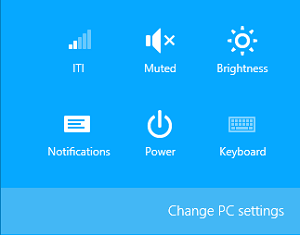
بعد ذلك ، حدد الخيار من الجزء الأيمن الذي يُقرأ باسم "الشبكة". في هذه الفئة يتم إخفاء إعدادات الوكيل.
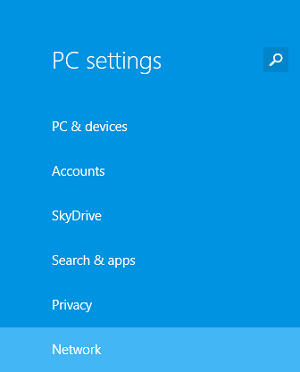
قم بالتمرير(Scroll) لأسفل حتى تجد قسم "الإعداد اليدوي للوكيل".
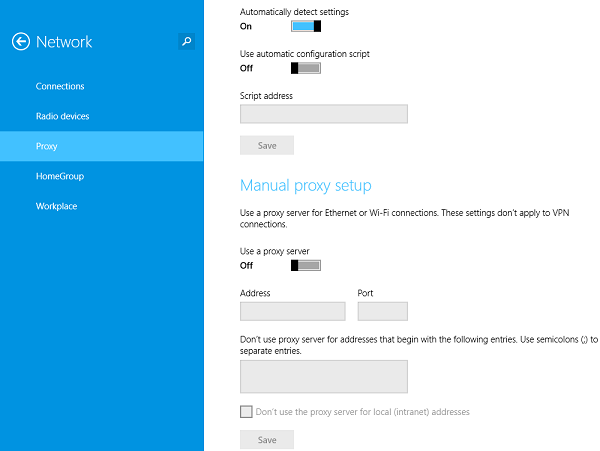
انظر أيضا:(Also see:)
- إعادة تعيين إعدادات خادم وكيل WinHTTP
- كيفية إعداد Proxy لتطبيق Metro في Windows.
Related posts
Netsetman: Network Settings Manager ل Windows 10
كيفية إعادة تعيين إعدادات الشبكة على نظام التشغيل Windows 10
كيفية إعادة تعيين إعدادات الشبكة في نظام التشغيل Windows 10
كيفية استخدام Network Sniffer Tool PktMon.exe في Windows 10
كيفية إنشاء Wi-Fi Network Adapter Report على Windows 10
2 Ways إلى Map Network Drive في Windows 10
كيفية إضافة واستخدام VPN في Windows 10 (كل ما تحتاج لمعرفته)
NetworkManager: مجاني ومحمول network manager ل Windows 10
مجموعة عمل Windows 10 وكيفية تغييره
Wireless Networking Tools مجانا ل Windows 10
كيفية تعطيل Networking في Windows Sandbox في Windows 10
كيفية اختبار سرعة اتصالك بالإنترنت في Windows 10 Mobile
تغيير من Public إلى Private Network في Windows 10
Reset Network Data Usage على Windows 10 [GUIDE]
Improve Wireless Network Speed على Windows 10
الحصول على الكلاسيكية Network Activity Indicator مرة أخرى في Windows 10
كيفية إضافة شبكة Wi-Fi جديدة Network Profile في Windows 10
كيفية تكوين إعدادات خادم وكيل في Windows 10
كيفية استخدام Skype على Windows 10 مثل Pro
كيفية تمكين Remote Desktop في نظام التشغيل Windows 10 (أو Windows 7)
